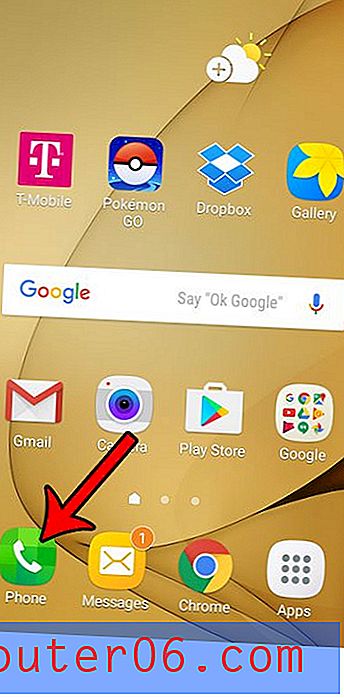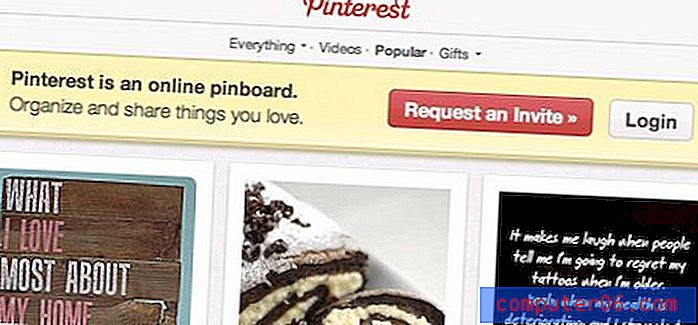MacPaw Uzay Mercek İncelemesi
CleanMyMac X yazılımı (buradaki incelememize göz atın), Mac'inizin depolama alanını ücretsiz tutmak için mevcut en iyi ve en kapsamlı uygulamalardan biridir. Son zamanlarda CleanMyMac yardımcı programının bir parçası olan Space Lens adlı bir uygulama yayınladılar.
Boşluk Lensi özelliği, sabit diskinizdeki alanın nasıl kullanıldığının görsel bir temsilini almanın yanı sıra belirli dosya türlerini silmek için bir yol sağlar. Space Lens'i nasıl kullanacağınızı görmek ve Mac'inizi temizlemeye yardımcı olmak için neler yapabileceğini öğrenmek için aşağıya devam edin.
Uzay Lensi Nasıl Kullanılır
Aşağıdaki adımlarda, CleanMyMac'i indirip yüklediğiniz varsayılmaktadır. MacPaw'dan indirmek için bu bağlantıyı tıklayabilirsiniz. Ayrıca, Uzay Lensi özelliğinin henüz etkinleştirilmediğini varsayacağız, bu nedenle ilk birkaç adım CleanMyMac X'in güncellenmesini içerecektir.
Adım 1: Ekranın altındaki Launchpad simgesini tıklayın.

Adım 2: Uygulamayı başlatmak için CleanMyMac X simgesini seçin.
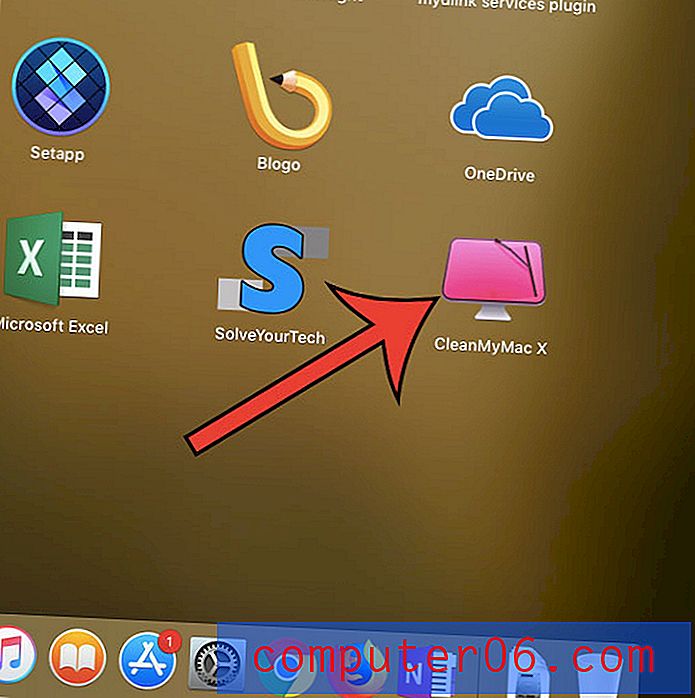
Adım 3: Ekranın üst kısmındaki CleanMyMac X seçeneğini seçin, ardından Güncellemeleri Kontrol Et seçeneğini seçin.
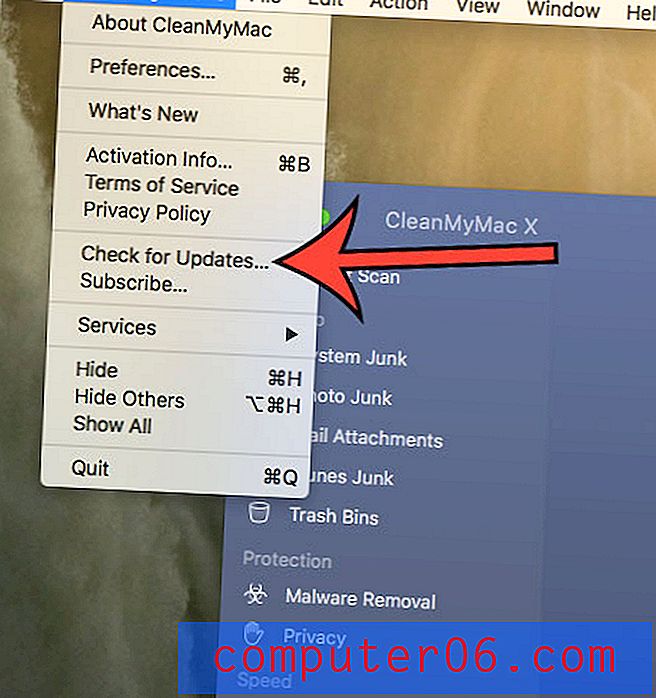
Adım 4: Pencerenin sağ alt tarafındaki mavi renkli Güncellemeyi Yükle düğmesini tıklayın. Güncelleme tamamlandığında, uygulamayı kapatmak ve yeniden başlatmak için bir düğmeyi tıklayabilirsiniz.
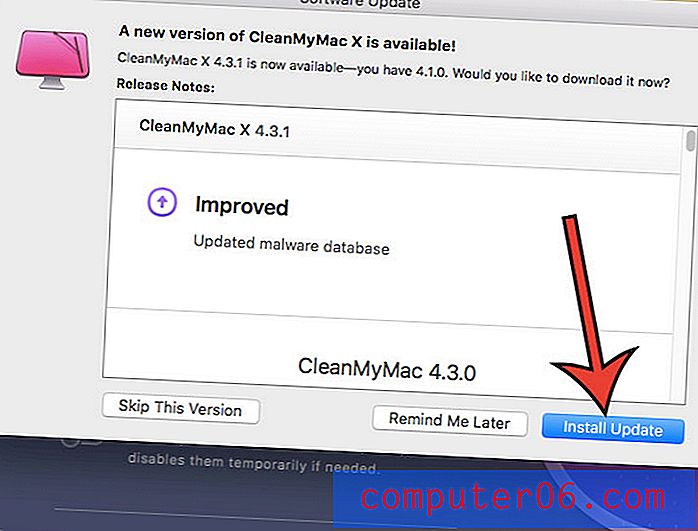
Adım 5: Pencerenin sol tarafındaki Boşluk Merceği sekmesini seçin.
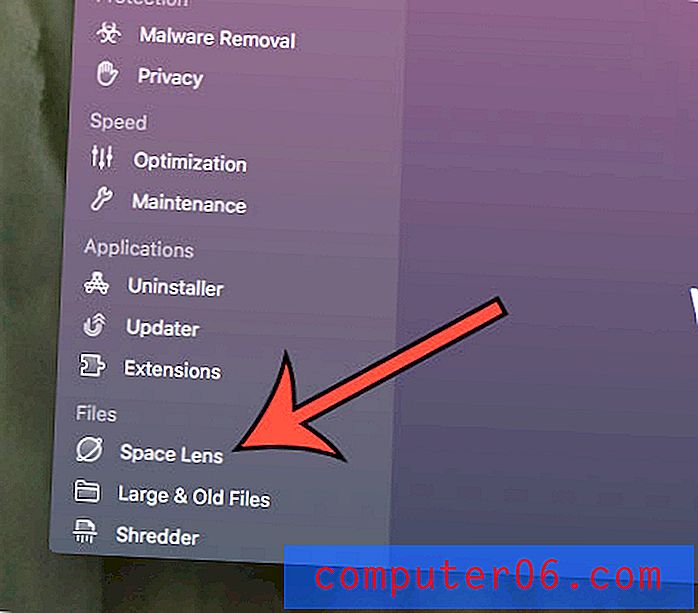
Adım 6: Uzay Lensi taramasını başlatmak için pencerenin altındaki Tara düğmesine tıklayın.
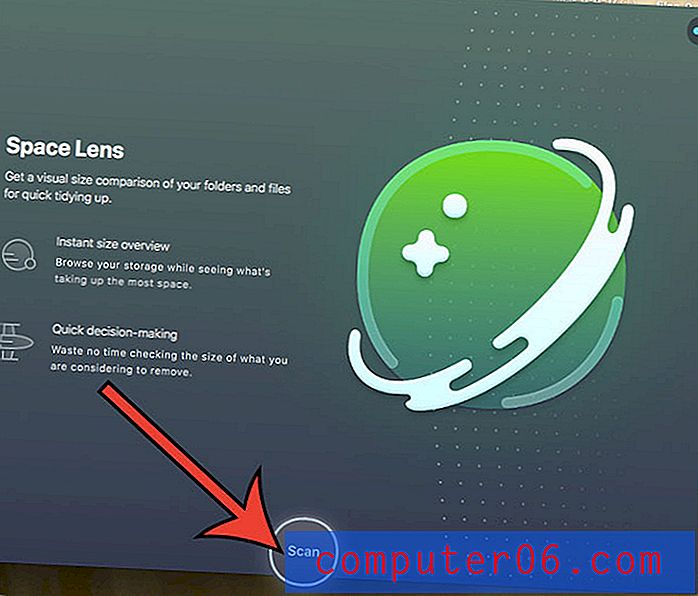
Adım 7: Bilgisayarınızdan kaldırmak istediğiniz sonuçlardan herhangi birinin solundaki daireyi tıklayın, ardından bilgisayarınızdan silmek için Kaldır düğmesini tıklayın veya dosyanın ne olduğunu görmek için Seçilenleri İncele düğmesini tıklayın. Buradaki sonuçların ilk ekranının, çoğu silemeyeceğiniz ve silmemeniz gereken en üst düzey klasörleriniz olacağını unutmayın. Bu klasörlerin sağındaki oklardan birini tıklatırsanız, bu klasörlerde silebileceğiniz öğeleri tek tek bulacaksınız.
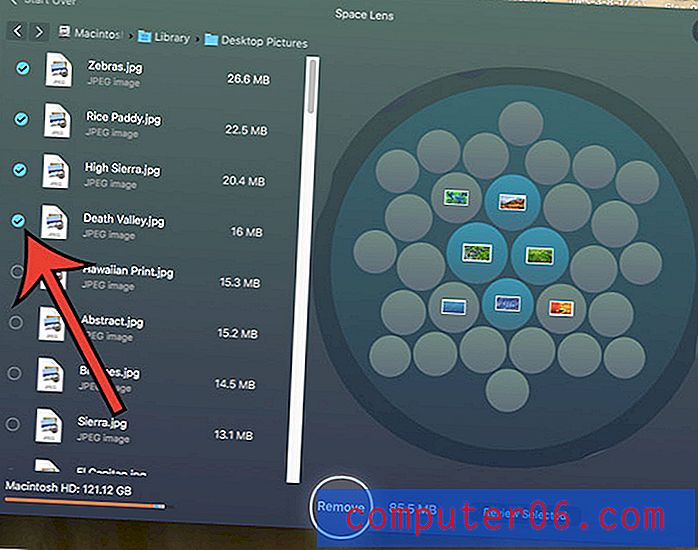
Adım 8: Seçtiğiniz tüm dosyaları silmek istediğinizi onaylamak için Kaldır düğmesini tıklayın.
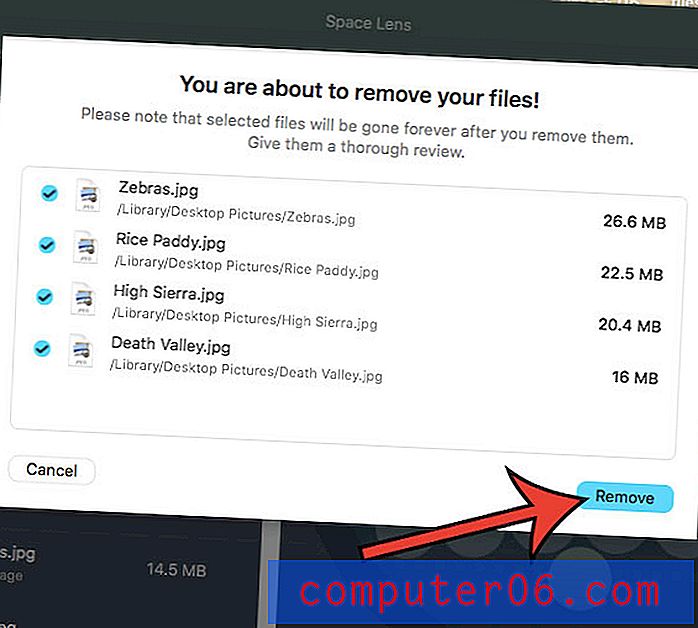
Space Lens ve CleanMyMac X'i denemeye hazırsanız, doğrudan buradan indirebilirsiniz.
CleanMyMac X hakkında daha fazla bilgi edinmek ve içerdiği özellikleri görmek isterseniz, ek bilgi için MacPaw'ın sitesindeki ürün sayfasını ziyaret edebilirsiniz.
Uzay Mercek İzlenimleri
Space Lens'i denedikten ve CleanMyMac X'teki diğer araçlarla birlikte neler yapabileceğini gördükten sonra, bunun iyi bir ek olduğunu düşünüyorum.
Bir klasördeki dosyaların görsel temsili, bir klasör içindeki hangi dosyaların en fazla yer kapladığını anlatmanın açık ve basit bir yolunu sunar.
Önemli klasörleri veya dosyaları seçememenizi seviyorum, bu da gerçekten önemli bir sistem dosyasını silme olasılığınızı azaltır. Sütunun en üstündeki en büyük dosyaları içeren varsayılan sıralama, sabit sürücüde en fazla yer kaplayan dosyaların bulunmasını kolaylaştırır.
Space Lens ile silinecek dosyaları seçmeyi bitirdikten sonra, eğiminiz Kaldır düğmesini tıklamak olacaktır. Ancak, Seçileni Gözden Geçir seçeneğini tıklatmak, bilgisayarınızdaki farklı klasörlerde seçmiş olabileceğiniz tüm dosyaları özetlediğinden, aslında daha iyi bir fikirdir. Fikrinizi değiştirdiğiniz dosyaların seçimini bile kaldırabilirsiniz.
Sonuç olarak, Space Lens'in CleanMyMac X uygulamasına eklenmesini seviyorum ve kesinlikle Mac dosya temizleme rutinime dahil edeceğim.